Come convertire la data dal formato con punto a quello con barra in Excel?
Excel è uno strumento potente per gestire e analizzare i dati, inclusa la formattazione delle date. A volte, le date nel tuo foglio di calcolo potrebbero essere in un formato con punto (ad esempio, 12.07.2024) quando invece hai bisogno che siano in un formato con barra (ad esempio, 12/07/2024). Convertire i formati delle date può rendere i tuoi dati più fluidi e coerenti. Ecco una guida passo-passo su come convertire le date dal formato con punto a quello con barra in Excel.
Convertire la data dal formato con punto a quello con barra utilizzando una formula
Convertire più date dal formato con punto a quello con barra con Kutools per Excel
Convertire la data dal formato con punto a quello con barra utilizzando una formula
In Excel, il formato normale della data potrebbe non aiutarti a convertire la data con punto in formato con barra, ma puoi applicare la seguente formula semplice per risolvere il problema.
1. Inserisci questa formula: =SUBSTITUTE(A2,".","/") in una cella vuota accanto alla tua data, vedi screenshot:

2. Quindi trascina la maniglia di riempimento verso il basso fino alle celle in cui desideri inserire questa formula, e la data con punto verrà convertita nel formato con barra, vedi screenshot:

Convertire più date dal formato con punto a quello con barra con Kutools per Excel
Kutools per Excel può convertire rapidamente le date che Excel non riconosce in un formato standard, risparmiandoti tempo e garantendo che i tuoi dati siano formattati correttamente. Segui questi passaggi ottimizzati per convertire le date dal formato con punto (ad esempio, 12.07.2024) a quello con barra (ad esempio, 12/07/2024) utilizzando Kutools per Excel.
Dopo aver installato Kutools per Excel, procedi come segue:
1. Seleziona le celle che desideri convertire nel formato data con barra.
2. Clicca su Kutools > Testo > Riconoscimento data, vedi screenshot:

3. E il formato data con punto verrà immediatamente convertito nel formato data normale con barra, vedi screenshot:

Nota: Puoi evidenziare tutti i record nella finestra di dialogo Riconoscimento data e cliccare Ripristina per annullare questa operazione e tornare al formato data originale con punto come mostrato nello screenshot seguente:

Convertire automaticamente la data dal formato con punto a quello con barra mentre digiti la data con il codice VBA
Se vuoi convertire automaticamente la data dal formato con punto a quello con barra direttamente mentre digiti la data, il seguente codice VBA potrebbe esserti utile, procedi come segue:
1. Attiva il foglio di lavoro che desideri utilizzare.
2. Poi fai clic destro sul nome della scheda attiva e scegli Visualizza Codice, vedi screenshot:
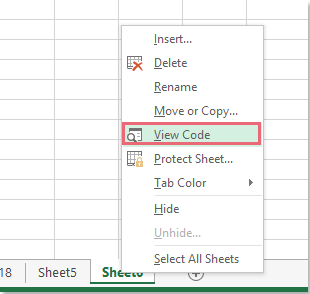
3. Nella finestra aperta di Microsoft Visual Basic per Applications, copia e incolla il seguente codice al suo interno.
Codice VBA: Convertire automaticamente la data dal formato con punto a quello con barra:
Private Sub Worksheet_Change(ByVal Target As Range)
'updateby Extendoffice
On Error Resume Next
Application.EnableEvents = False
If Not (Intersect(Target, Me.Range("A1:A10")) Is Nothing) Then
Target.Value = Replace(Target.Value, ".", "/")
End If
Application.EnableEvents = True
End Sub
4. Salva quindi questo codice e chiudi la finestra Microsoft Visual Basic per Applications, dopodiché, quando inserisci un formato data come 09.23.2015 nell'intervallo A1:A10 del foglio corrente, dopo aver premuto il tasto Invio, la data verrà convertita immediatamente in 9/23/2015.
Nota: Nel codice sopra, A1:A10 è l'intervallo di celle che può essere interessato dall'applicazione di questo codice, puoi modificare il riferimento della cella secondo necessità.
Utilizzando questi metodi, puoi convertire efficacemente le date dal formato con punto a quello con barra in Excel. Che tu preferisca usare formule, sfruttare le potenti funzionalità di Kutools per Excel o automatizzare il processo con VBA, queste tecniche assicurano che le tue date siano formattate correttamente e pronte per l'analisi. Se sei interessato ad esplorare ulteriori suggerimenti e trucchi per Excel, il nostro sito web offre migliaia di tutorial.
Demo: Convertire una data non standard in un formato data normale con Kutools per Excel
Articolo correlato:
Come convertire yyyymmdd in un formato data normale in Excel?
I migliori strumenti per la produttività in Office
Potenzia le tue competenze in Excel con Kutools per Excel e sperimenta un'efficienza mai vista prima. Kutools per Excel offre oltre300 funzionalità avanzate per aumentare la produttività e farti risparmiare tempo. Clicca qui per ottenere la funzione di cui hai più bisogno...
Office Tab porta le schede su Office e rende il tuo lavoro molto più semplice
- Abilita la modifica e lettura a schede in Word, Excel, PowerPoint, Publisher, Access, Visio e Project.
- Apri e crea più documenti in nuove schede della stessa finestra invece che in nuove finestre.
- Aumenta la produttività del50% e riduce centinaia di clic del mouse ogni giorno!
Tutti gli add-in Kutools. Un solo programma di installazione
La suite Kutools for Office include add-in per Excel, Word, Outlook & PowerPoint più Office Tab Pro, ideale per i team che lavorano su più app di Office.
- Suite tutto-in-uno — Add-in per Excel, Word, Outlook & PowerPoint + Office Tab Pro
- Un solo programma di installazione, una sola licenza — configurazione in pochi minuti (pronto per MSI)
- Funzionano meglio insieme — produttività ottimizzata su tutte le app Office
- Prova completa30 giorni — nessuna registrazione, nessuna carta di credito
- Massimo risparmio — costa meno rispetto all’acquisto singolo degli add-in